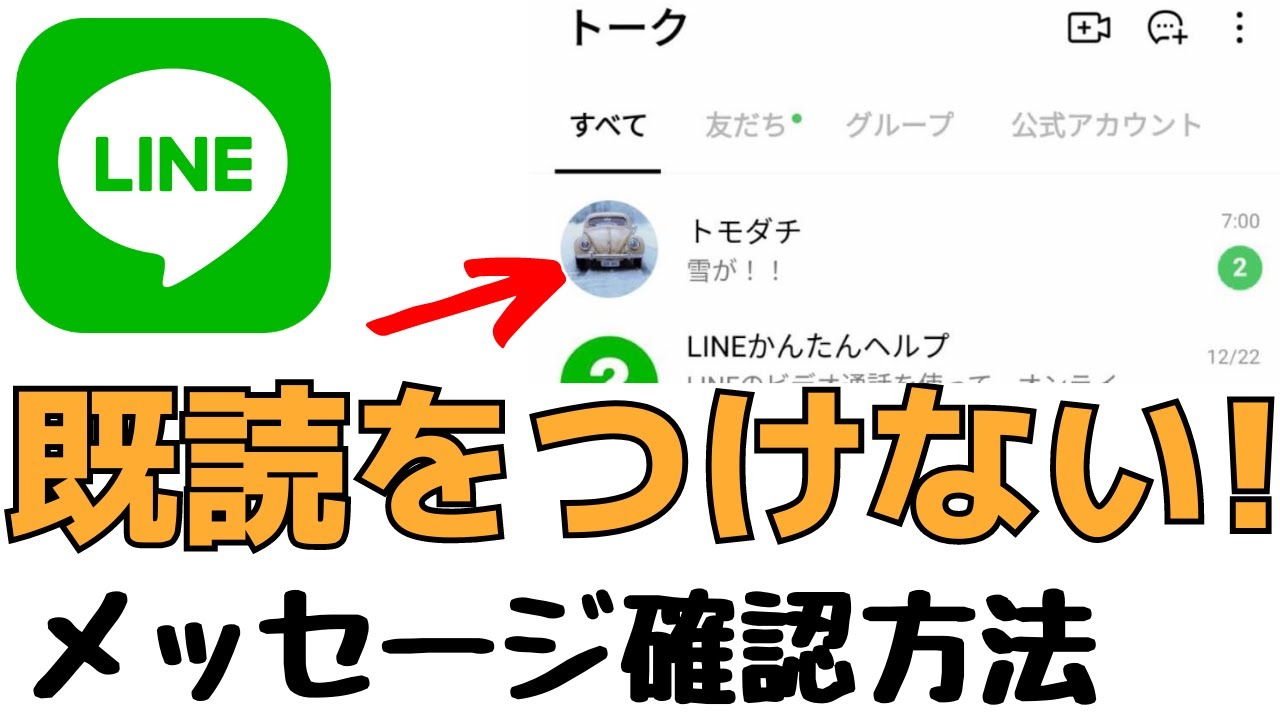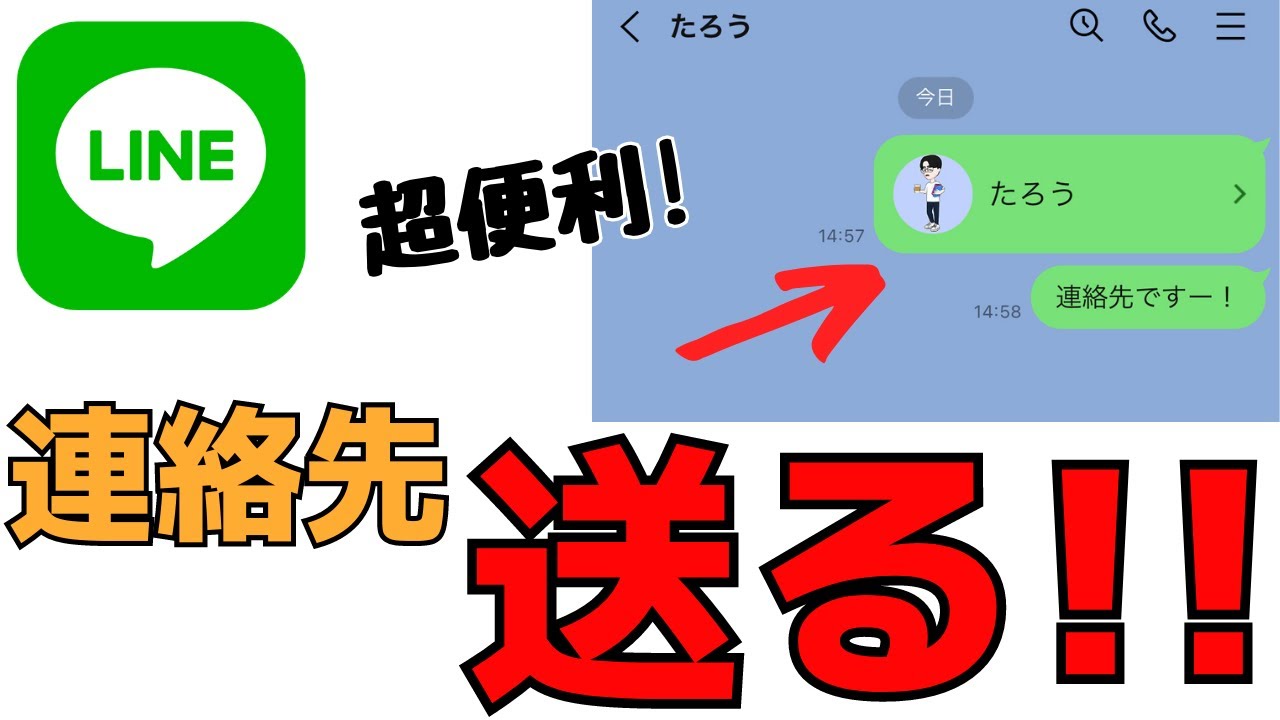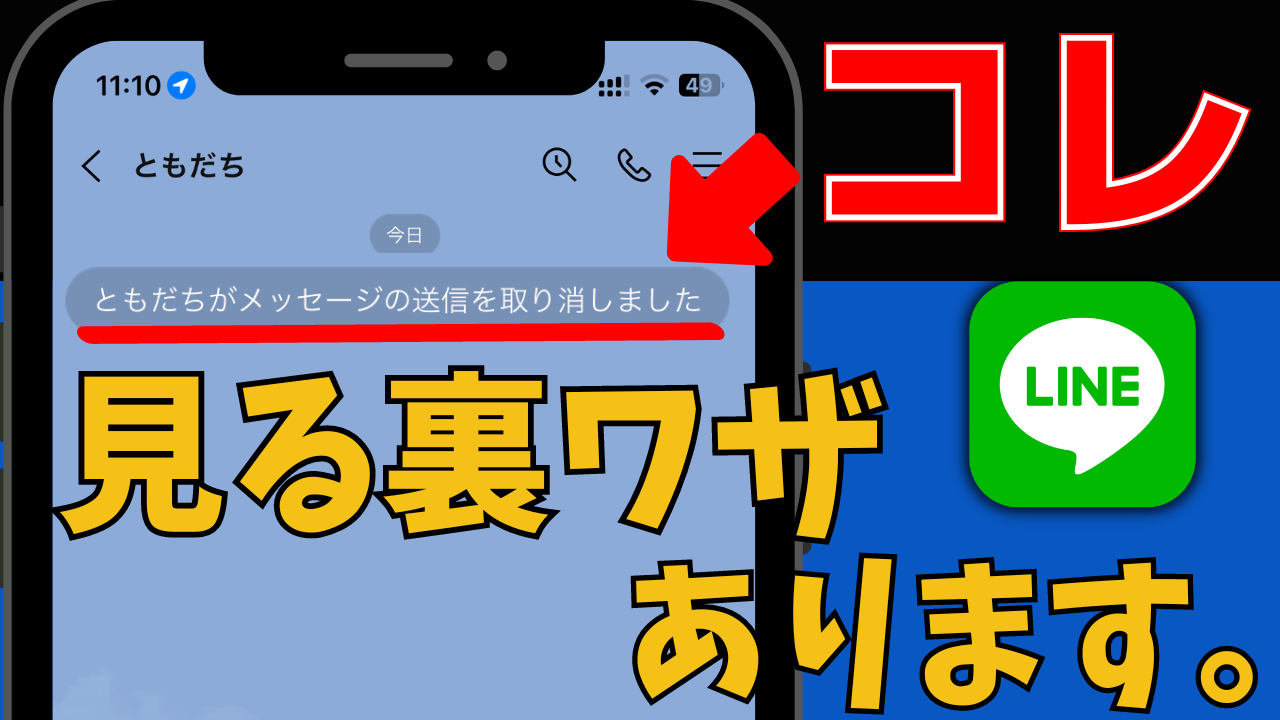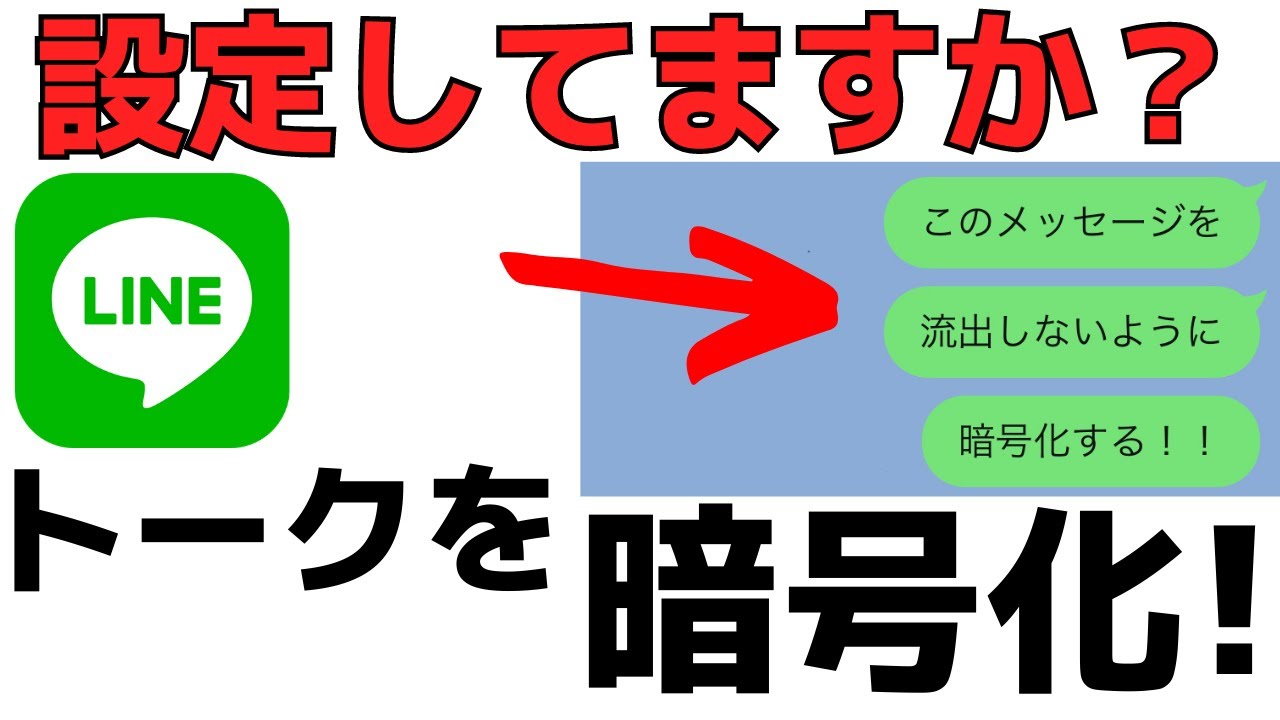最新記事 by スマホの教科書サイト運営者【田端】 (全て見る)
- 前澤社長新サービス「カブアンドモバイル」ってどうなの?乗り換えは簡単?お得さやプランを解説! - 2024年11月22日
- 【特殊詐欺?】着信があっても掛け直してはいけない電話番号とは?スマホの使い方 - 2024年11月18日
スマホを使った連絡ツールとしてLINEアプリを利用しているという方も多いですよね。
LINEはiPhoneやAndroidといったスマートフォーンユーザーには欠かせないツールの一つとなっています。
そんなLINEアプリでは知らない人や距離を置きたい人からのメッセージを受信拒否することができる「ブロック」という機能があります。
知らない人から迷惑なメッセージが届いたり、連絡先を整理したいときなどに便利な機能です。
今回この記事では、メッセージの受信を拒否することができる「ブロック機能」の使い方について紹介します。
ブロックしたい相手がいるという方は、ぜひ参考にしてください!
スポンサー広告
LINEアプリ・ブロックする手順
- LINEアプリを起動する
- LINEアプリ内の友達リストを表示する
- ブロックしたい相手の名前を長押しする
- ブロックをタップして注意事項が表示されるのでOKをタップする
- これでブロックが完了です。
このようにLINEアプリでは、相手を簡単にブロックすることができます。
LINEアプリでメッセージを拒否するブロック機能の使い方についてこちらの動画で詳しく紹介しています。
ブロックをする方法を動画で見たいという方は、ぜひ参考にしてください!
LINE「ブロック」とは?
まず、初めにLINEのブロック機能について紹介します。
LINEのブロック機能とは、完全に相手からの連絡を拒否することができる機能です。
LINEで友達になったけど、さまざまな理由で今後連絡を取りたくない、相手から連絡が欲しくないといった場合がありますよね。
そんなときには、その友達をブロックすることができます。
ブロックした相手とのトークや通話、タイムラインなどの閲覧ができなくなります。
ブロックをすれば相手からの連絡は来ませんし、もちろん自分からもできません。
ブロックをすると、「友達追加」や「グループ参加」のように明確な通知(お知らせ)などは一切ありません。
ただし、ブロックはいつでも解除することができるので、解除さえすれば元通りに使えます。
ここからは、スマホの画面を表示してLINEブロック機能の使い方について紹介していきます。
LINEブロック機能の使い方
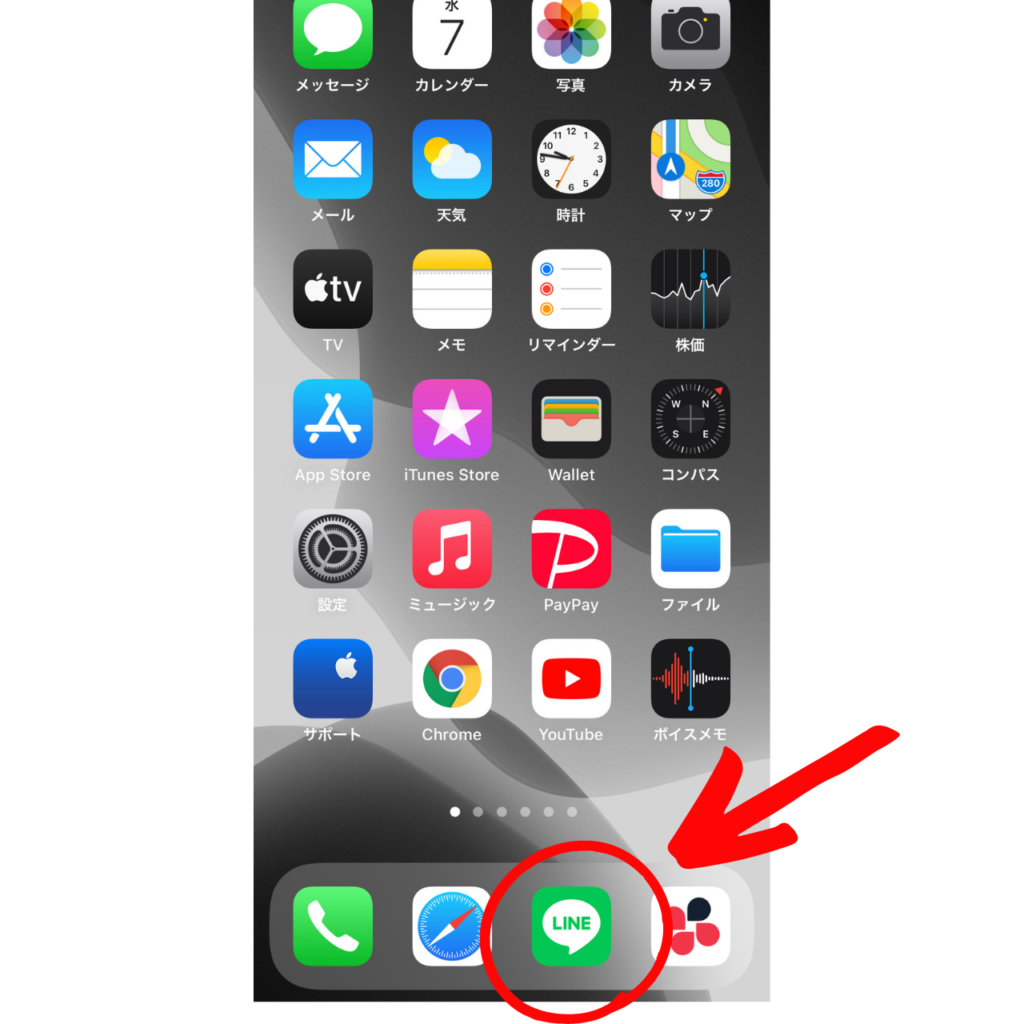
まず、初めにホーム画面にあるLINEアプリをタップして開いてください。
ブロックする方法はいくつかあり、状況に応じて使い分けてください!
友達リスト上でブロックをする
LINEアプリのホーム画面にある友達リストを表示してください。
友達リストでブロックしたい相手を長押ししてください。
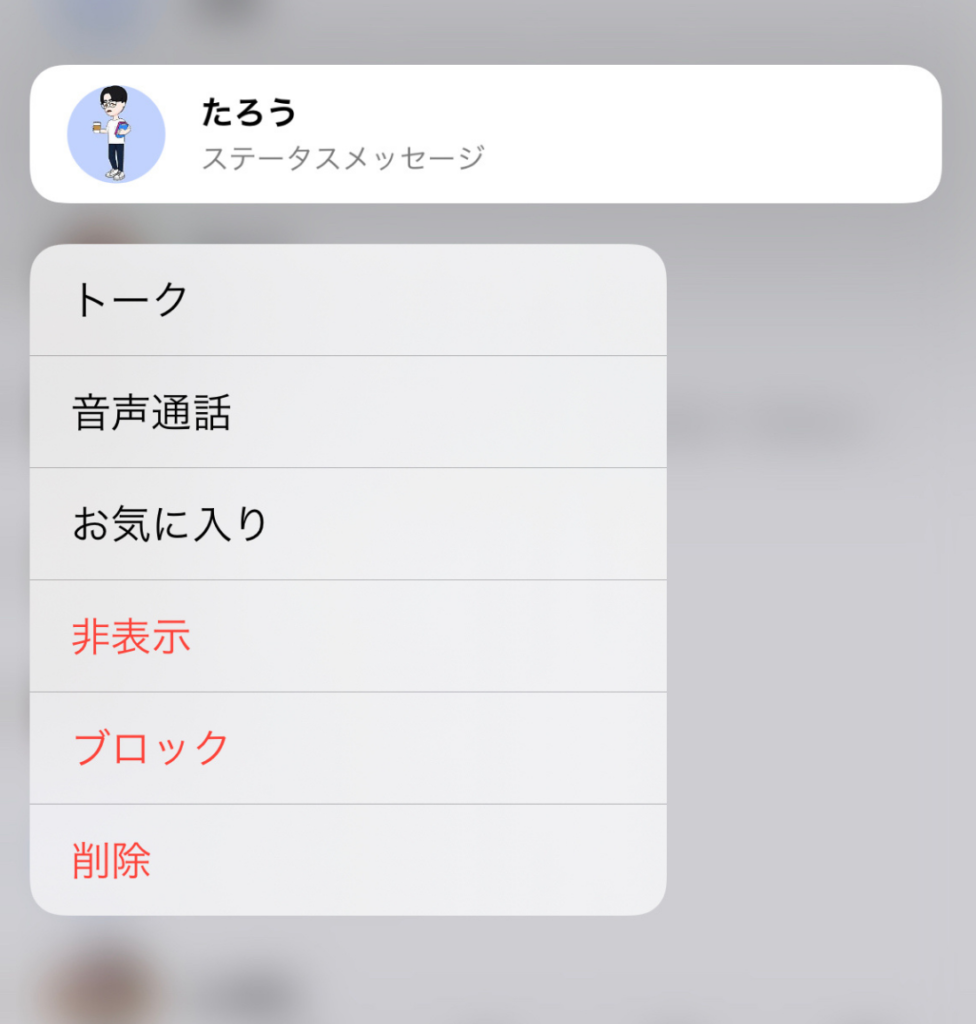
長押しすると、このようにさまざまな設定ができるメニューが表示されます。
そのメニューの中から、「ブロック」を選択します。
これで、ブロックは完了です。
トークルームでブロックをする
LINEのブロック機能は、トーク内からもブロックすることができます。
友達登録をしていない相手、またはスパムメッセージが来た場合などはトークルームからブロックしましょう!
もちろん、友達登録している相手でもトークルームからブロックすることができます。
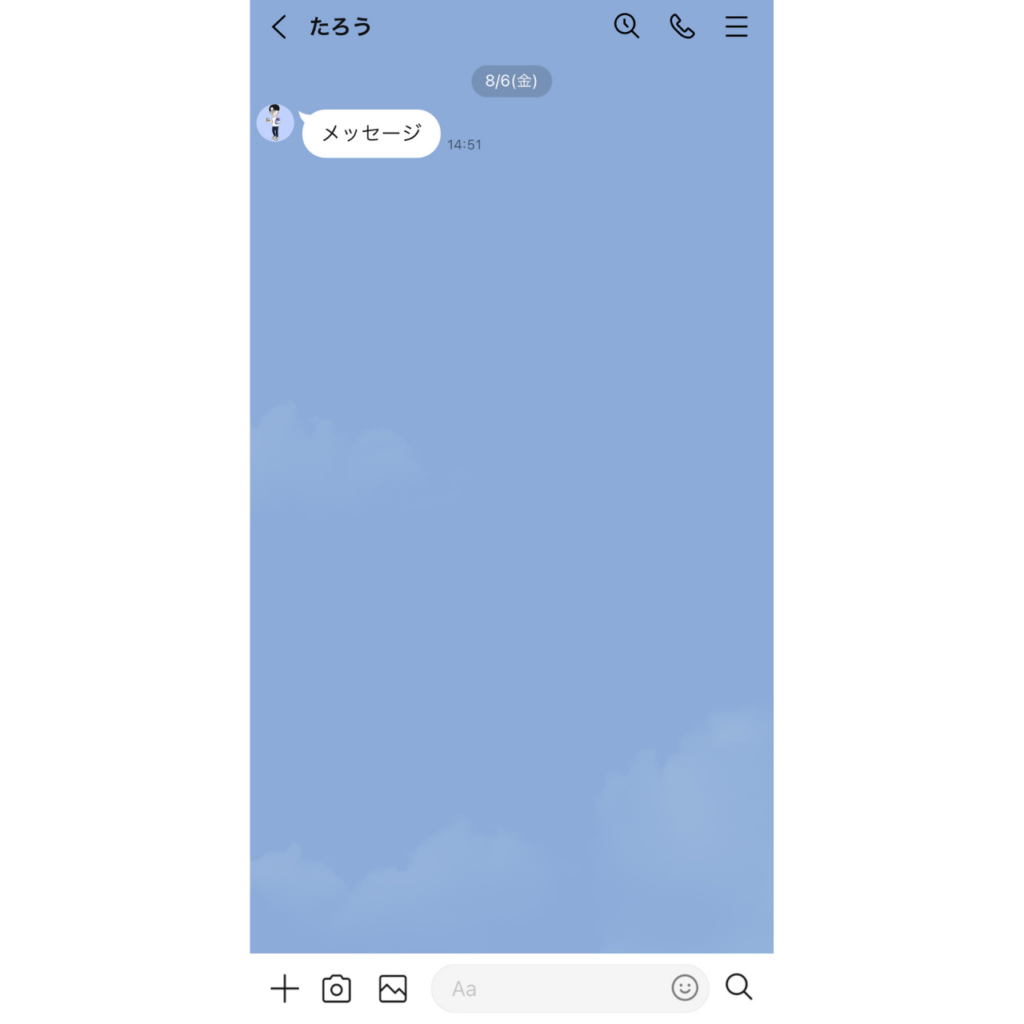
ブロックしたい相手のトークルームを開いてください。
トークルームの右上にある3本線のアイコンをタップしてください。
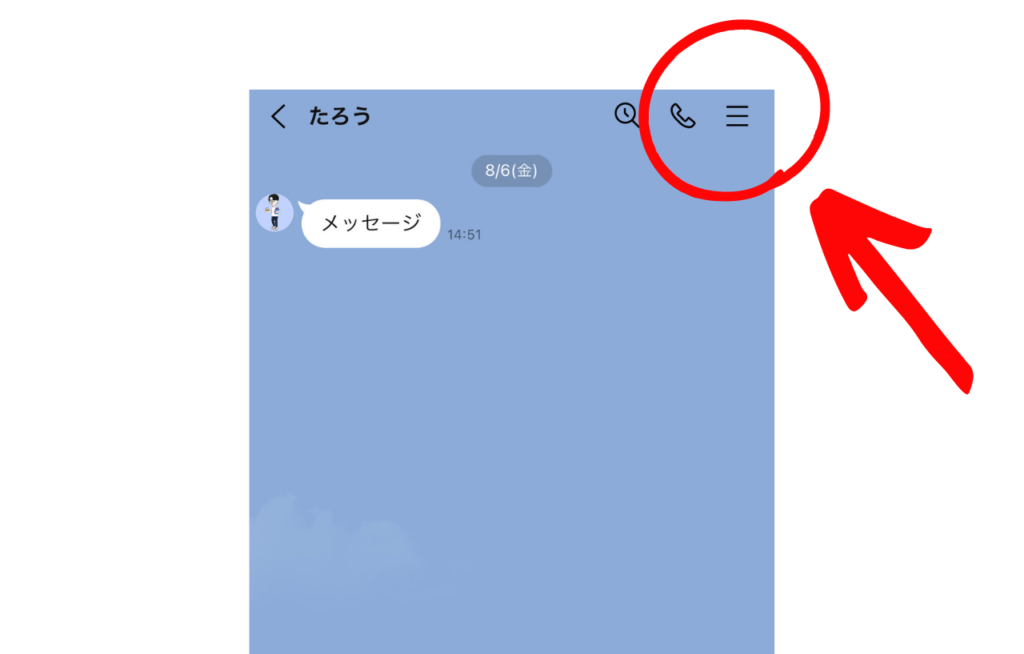
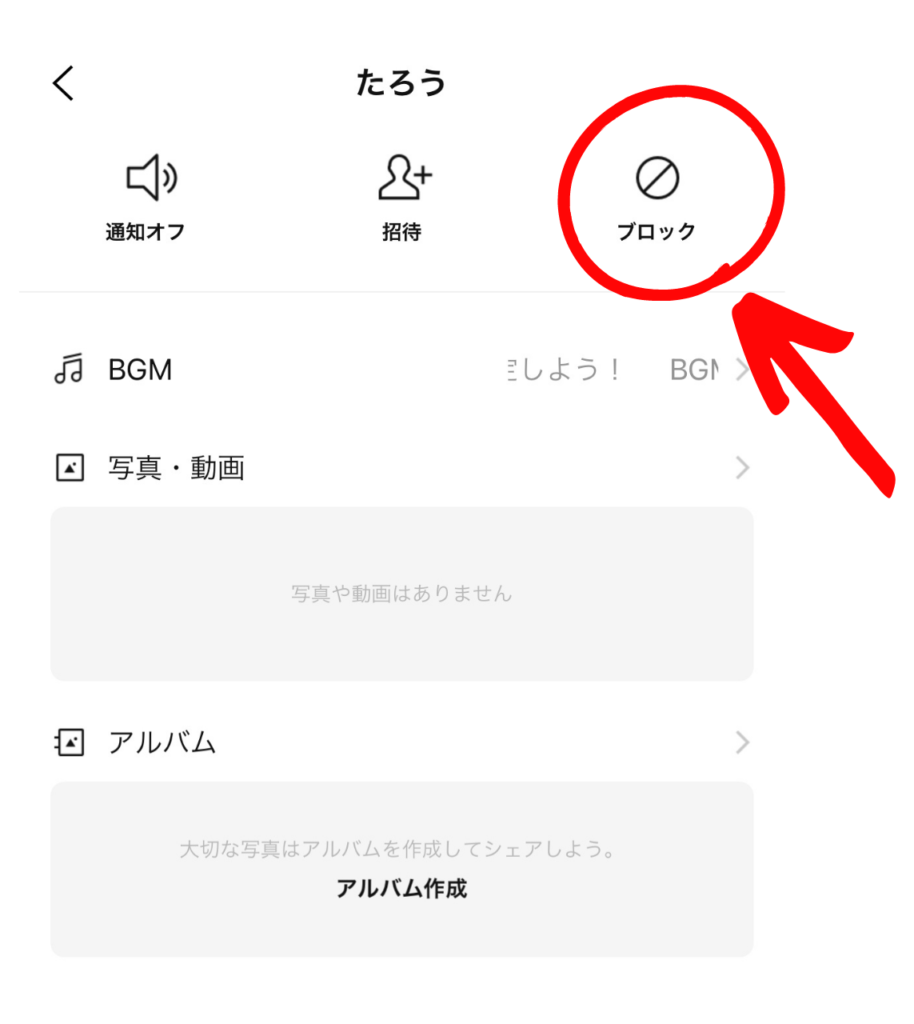
その中にある「ブロック」を押せばブロックは完了です。
もう一度同じ場所をタップすれば、ブロックを解除することもできます。
ブロックする方法を2つ紹介しましたが、一番おすすめなのが友達リスト上で相手をブロックする方法です。
こちらの方法は、トークルームを開く必要がないので未読メッセージに既読をつけたきないときに有効な方法です。
LINEブロックを解除する方法
ブロックを解除する方法も、2通りあります。
それぞれ紹介していきます!
ブロックリストからブロックを解除する
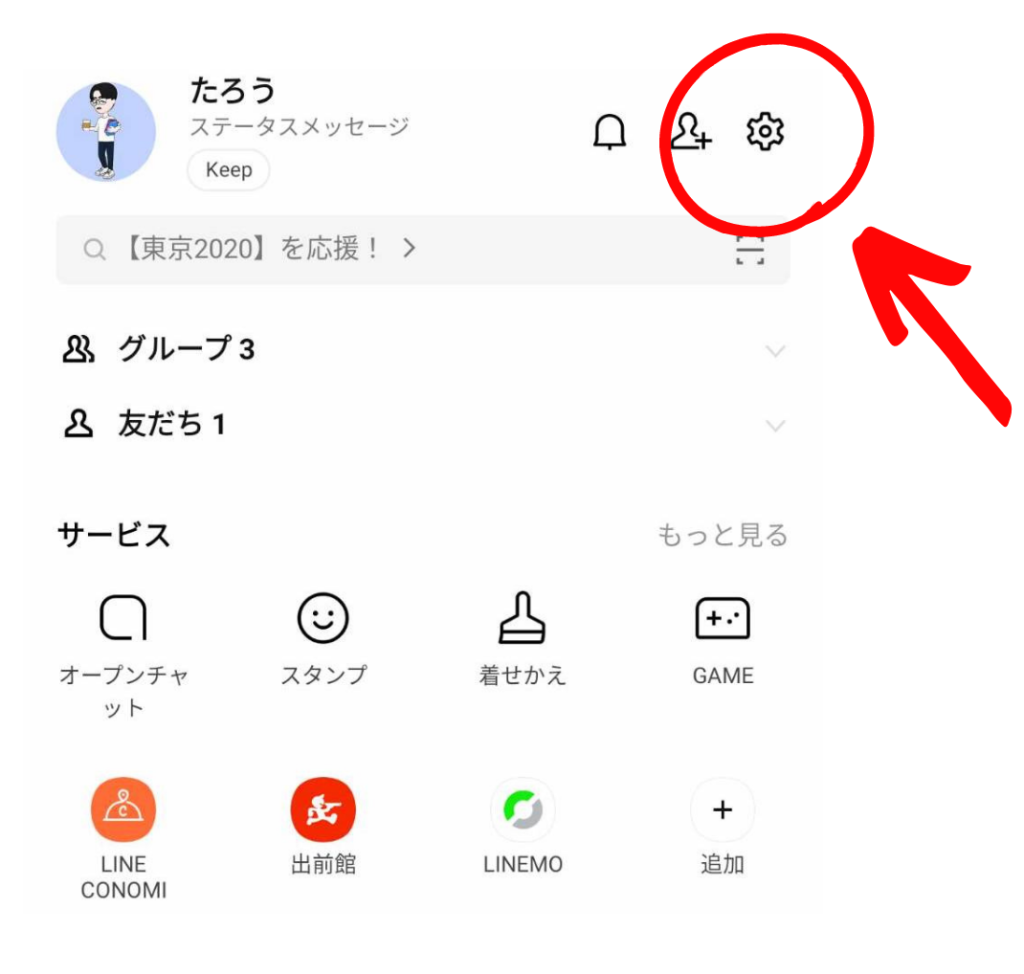
LINEのホーム画面の右上にある歯車のアイコン「設定」をタップして開いてください。
さまざまな設定ができる画面に進み、その中にある「友だち」を選択します。
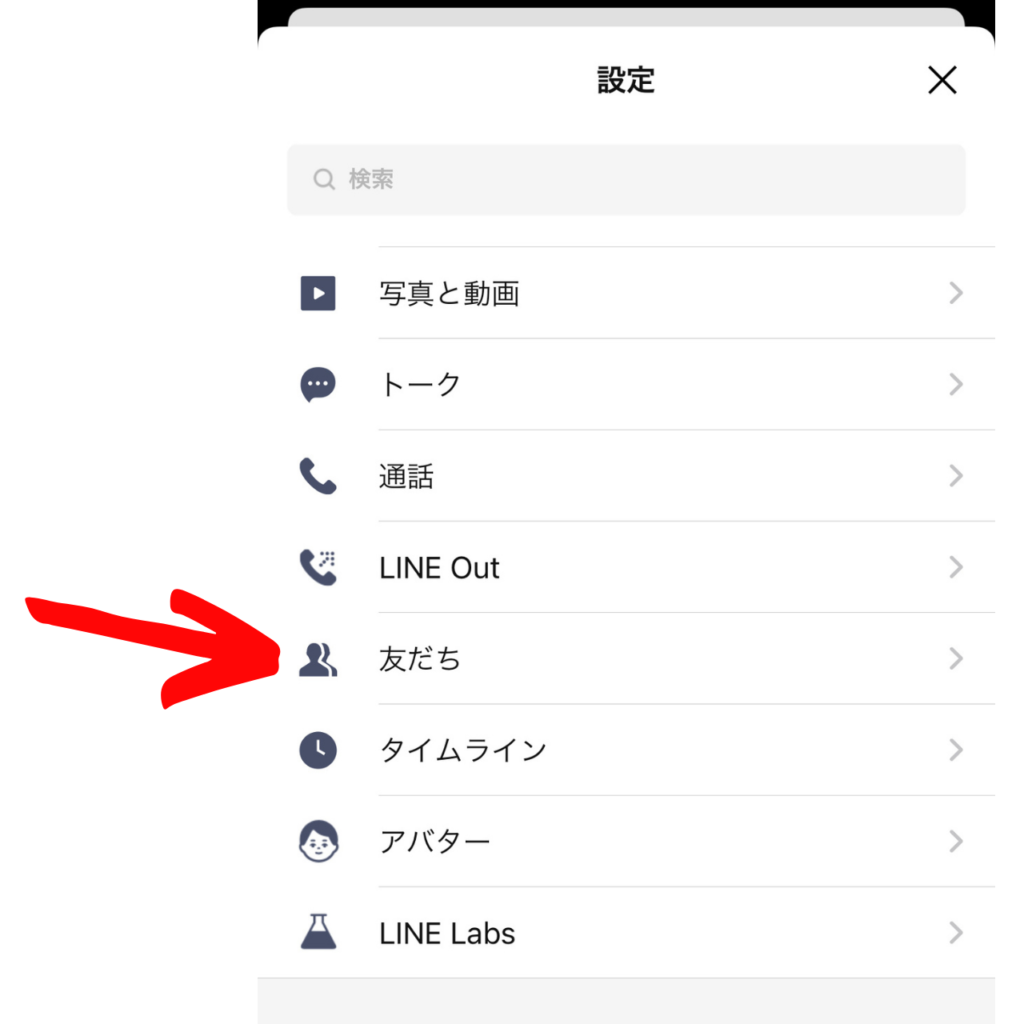
「友だち」をタップして、「ブロックリスト」を選択してください。
すると、今までブロックしたアカウントのリストが表示されます。
ブロックを解除したい相手を選び、ブロック解除をタップします。
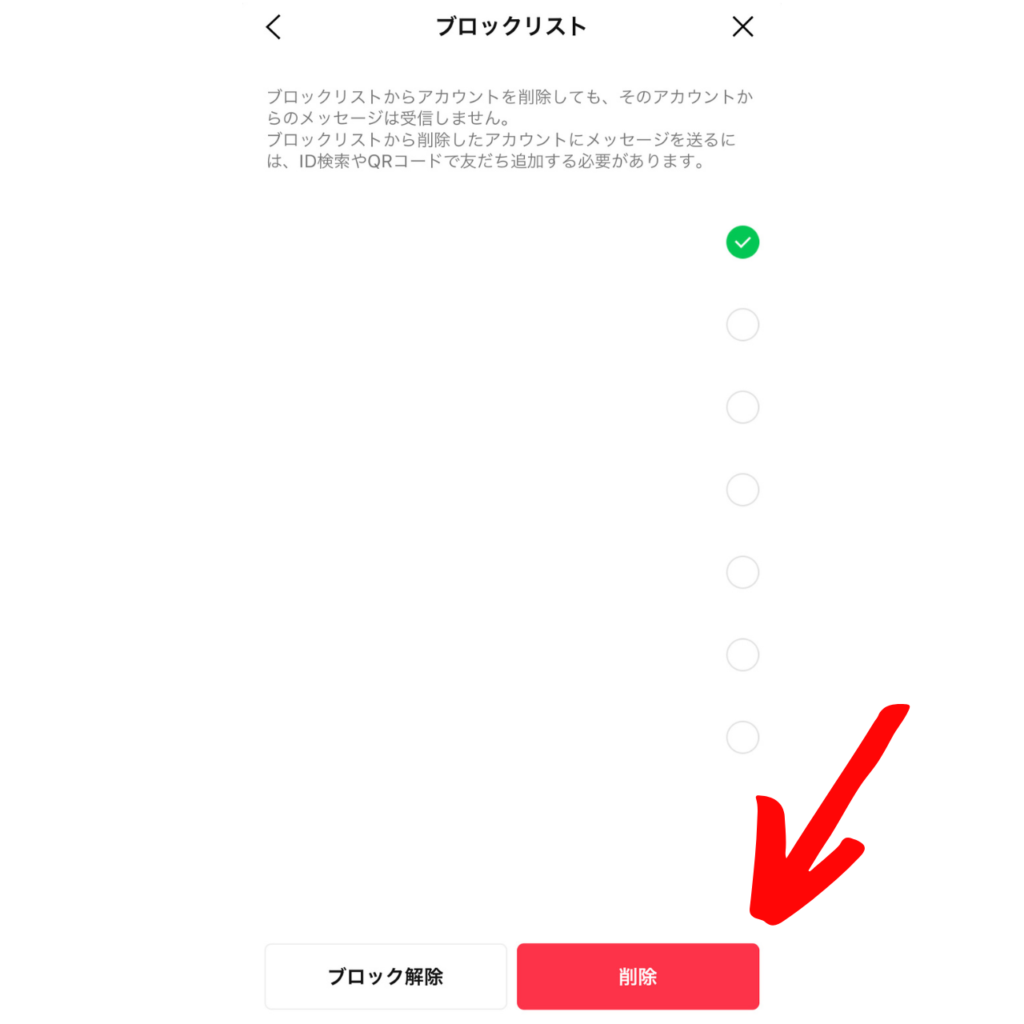
トークルーム内でブロックを解除する
トークルーム内でブロックを解除する場合は、画面右上にある三本線のアイコンをタップしてください。
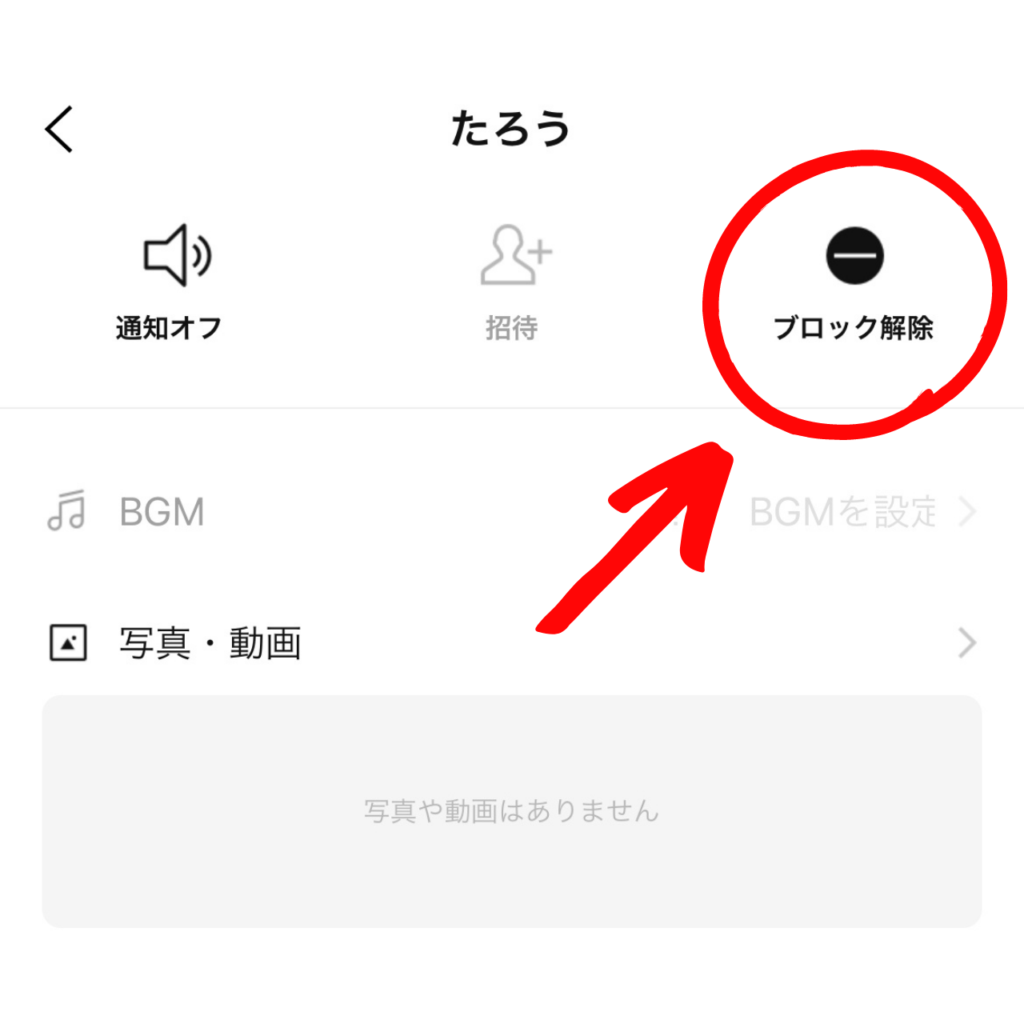
「ブロック解除」ボタンを押せばブロックを解除することができます。
ただし、ブロックした相手のトークルームを消去してしまった場合、この方法は利用できませんのでブロックリストから解除しましょう。
ブロックした側(自分)のLINEに起こる変化
ブロックした側(自分)の主な変化はメッセージや通話によるやりとりです。
ブロックした相手からメッセージや通話の受信を拒否するだけでなく自分からも相手にメッセージや通話の発信ができないようになります。
またタイムライン上には、ブロックした相手の投稿内容が表示されることもなくなりブロックした相手の投稿が目に留まることもありません。
【ブロックした場合に起こる主な変化まとめ】
- ブロックした相手とのメッセージの送受信ができなくなる
- ブロックした相手との通話の発着信ができなくなる
- LINEにブロック相手の投稿が表示されなくなる
- LINEの友だちリストにブロックした相手が表示されなくなる
- LINEゲームのランキングにブロックした相手が表示されなくなる
ブロックされた側(相手)のLINEに起こる変化
LINEをブロックされた側(相手)は、LINEアプリの画面上ではほぼ変化はなくブロックされていることに気付かない場合がほとんどです。
メッセージを何回送っても既読がつかない、通話を何回しても応答がない場合にブロックされている可能性あると気づくかもしれません。
【ブロックされた側(相手)に起こる主な変化まとめ】
- メッセージを送っても届かないため既読がつかなくなる
- 通話をしても応答がない
- タイムラインの投稿が見れなくなる
- LINEグループに招待できなくなる
- LINEスタンプのプレゼントができなくなる
まとめ
今回は、LINEアプリでブロックする方法について紹介しました。
手順は以下の通りです。(友だちリストからブロックする方法)
- LINEアプリを起動する
- LINEアプリ内の友達リストを表示する
- ブロックしたい相手の名前を長押しする
- ブロックをタップして注意事項が表示されるのでOKをタップする
- これでブロックが完了です。
このようにLINEアプリでは、簡単にメッセージを受信拒否できるブロックができます。
知らない方からのメッセージを拒否したい、LINEの友達でブロックしたい相手がいるという方はぜひブロック機能を利用してみてください。
また、このサイトではスマホの基本的な使い方からさまざまなアプリの便利機能についても紹介しています。
よかったらそちらも参考にしてください!
最後までご覧いただきありがとうございました。
以上「【LINE】メッセージの受信拒否!ブロックをする方法」でした。
スポンサー広告